How to Add "Task Time" Manually for Design Firm in Web Browser?
· 1. Click
on Archezy Logo.
2. Click
on Master Task.
3. Click
on User - Task.
4. Click
on Clock Icon in Action Column.
5. Click on Radio button in Task Info form and Select Manual in Add
Time.
6. Select Date (mandatory).
7. Select or Type Task Hours (mandatory).
8. Select Minutes (if any).
9. Type Task Remarks (if any).
10. Click
on Save to add manual time log below in Timesheet Records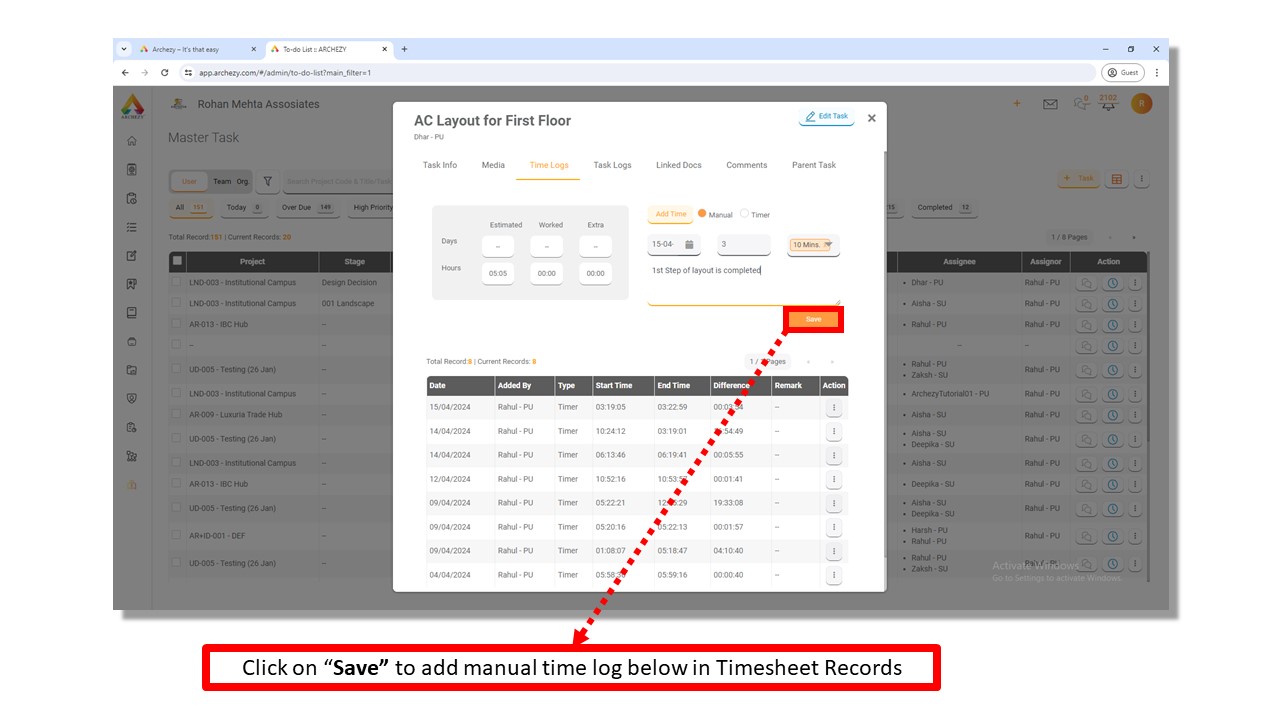
11. You can see your added Time sheet here
Related Articles
How to Delete "Task Time" Manually for Design Firm in Web Browser?
1. Click on Archezy Logo. 2. Click on Master Task. 3. Click on User - Task. 4. Click on Clock Icon in Action Column. 5. Click on Three Dot Menu of specific manual timesheet record in Action Column. 6. Click on Delete Icon 7. Click on Yes delete it! ...How to Add "Office Task" for Design Firm in Web Browser?
1. Click on “+” Icon on main dashboard after login. 2. Click on “+ Task” tab in Dropdown. 3. Click on Office heading in Add New Task form. 4. Type Task Description (mandatory). 5. Select Assignee to whom want to assign task (if employee not selected, ...How to Review Real Time "Task" Log for Design Firm in Web Browser?
1. Click on Archezy Logo. 2. Click on Master Task. 3. Click on User - Task. 4. Click on Real Time Tab in Quick Tabs. 5. List of users working in Real Time when they Start Timer will be listed & can review the working log of all projects at one place.How to Add Office "Un-assigned Task" for Design Firm in Web Browser?
· 1. Click on “+” Icon on main dashboard after login. 2. Click on “+ Task” tab in Dropdown. 3. Click on Office heading in Add New Task form. 4. Type Task Description (mandatory). 5. Select Assignee - (if employee not selected, task will be seen in ...How to Add "Personal Task" for Design Firm in Web Browser?
· 1. Click on “+” Icon on main dashboard after login. 2. Click on “+ Task” tab in Dropdown. 3. Click on Personal heading in Add New Task form. 4. Type Task Description (mandatory). 5. Select Start Date (if any). 6. Select Deadline (mandatory). 7. ...